- Autor Abigail Brown [email protected].
- Public 2023-12-17 06:43.
- Zuletzt bearbeitet 2025-06-01 07:16.
Ein DNS-Server ist ein Computerserver, der eine Datenbank mit öffentlichen IP-Adressen und den zugehörigen Hostnamen enthält und in den meisten Fällen dazu dient, diese Namen nach Bedarf aufzulösen oder in IP-Adressen zu übersetzen. DNS-Server führen spezielle Software aus und kommunizieren über spezielle Protokolle miteinander.
Möglicherweise sehen Sie einen DNS-Server, auf den mit anderen Namen verwiesen wird, z. B. Nameserver oder Nameserver, und einen Domain Name System-Server.
Der Zweck von DNS-Servern
Der DNS-Server befindet sich zwischen Menschen und Computern, um deren Kommunikation zu erleichtern.
Es ist einfacher, sich einen Domain- oder Hostnamen wie lifewire.com zu merken, als sich an die IP-Adressnummern 151.101.2.114 der Website zu erinnern. Wenn Sie also auf eine Website wie Lifewire zugreifen, müssen Sie nur die URL https://www.lifewire.com eingeben.
Computer und Netzwerkgeräte funktionieren jedoch nicht gut mit Domänennamen, wenn sie versuchen, sich gegenseitig im Internet zu finden. Es ist viel effizienter und präziser, eine IP-Adresse zu verwenden, die die numerische Darstellung dessen ist, auf welchem Server im Netzwerk (Internet) sich die Website befindet.
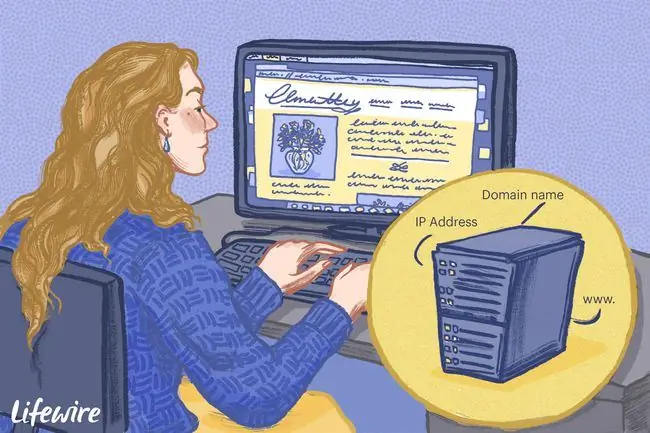
Wie DNS-Server eine DNS-Abfrage auflösen
Wenn Sie eine Website-Adresse in die Adressleiste Ihres Browsers eingeben, macht sich ein DNS-Server an die Arbeit, um die Adresse zu finden, die Sie besuchen möchten. Dazu sendet es eine DNS-Abfrage an mehrere Server, von denen jeder einen anderen Teil des von Ihnen eingegebenen Domainnamens übersetzt. Die verschiedenen abgefragten Server sind:
- A DNS Resolver: Erhält die Anfrage, den Domainnamen mit der IP-Adresse aufzulösen. Dieser Server erledigt die Grundarbeit, um herauszufinden, wo sich die Website, zu der Sie gehen möchten, tatsächlich im Internet befindet.
- A Root Server: Der Root Server empfängt die erste Anfrage und gibt ein Ergebnis zurück, um dem DNS-Resolver die Adresse des Top Level Domain (TLD)-Servers mitzuteilen, der die Informationen über die Site speichert. Eine Top-Level-Domain ist das Äquivalent zum.com- oder.net-Teil des Domainnamens, den Sie in die Adressleiste eingegeben haben.
- Ein TLD-Server: Der DNS-Resolver fragt dann diesen Server ab, der den autoritativen Nameserver zurückgibt, an den die Site tatsächlich zurückgegeben wird.
- Ein autoritativer Nameserver: Schließlich fragt der DNS-Resolver diesen Server ab, um die tatsächliche IP-Adresse der Website zu erfahren, die Sie bereitstellen möchten.
Sobald die IP-Adresse zurückgegeben wird, wird die Website, die Sie besuchen wollten, in Ihrem Webbrowser angezeigt.
Es hört sich nach viel Hin und Her an, und das ist es auch, aber es geht alles sehr schnell, mit wenig Verzögerung bei der Rückkehr zu der Seite, die Sie besuchen möchten.
Der oben beschriebene Vorgang findet statt, wenn Sie eine Website zum ersten Mal besuchen. Wenn Sie dieselbe Website erneut besuchen, bevor der Cache Ihres Webbrowsers geleert wurde, müssen Sie nicht alle diese Schritte ausführen. Stattdessen zieht der Webbrowser die Informationen aus dem Cache, um die Website immer schneller an Ihren Browser zu liefern.
Primäre und sekundäre DNS-Server
In den meisten Fällen werden ein primärer und ein sekundärer DNS-Server auf Ihrem Router oder Computer konfiguriert, wenn Sie sich mit Ihrem Internetdienstanbieter verbinden. Es gibt zwei DNS-Server, falls einer ausfällt, in diesem Fall wird der zweite verwendet, um die von Ihnen eingegebenen Hostnamen aufzulösen.
Es stehen Ihnen mehrere öffentlich zugängliche DNS-Server zur Verfügung. Wenn Sie die DNS-Server ändern möchten, mit denen Ihr Netzwerk verbunden ist, finden Sie eine aktuelle Liste in unserer Liste der kostenlosen und öffentlichen DNS-Server und in unserer Anleitung zum Ändern von DNS-Servern.
Warum Sie Ihre DNS-Servereinstellungen ändern sollten
Einige DNS-Server können schnellere Zugriffszeiten bieten als andere. Dies hängt oft davon ab, wie nahe Sie sich an diesen Servern befinden. Wenn die DNS-Server Ihres Internetdienstanbieters beispielsweise näher bei Ihnen sind als die von Google, stellen Sie möglicherweise fest, dass Domainnamen mit den Standardservern Ihres Internetdienstanbieters schneller aufgelöst werden als mit einem externen Server.
Wenn Verbindungsprobleme auftreten, bei denen scheinbar keine Websites geladen werden, liegt möglicherweise ein Fehler mit dem DNS-Server vor. Wenn der Server nicht die richtige IP-Adresse finden kann, die dem von Ihnen eingegebenen Hostnamen zugeordnet ist, kann die Website nicht gefunden und geladen werden.
Einige Leute entscheiden sich dafür, ihre DNS-Server auf solche zu ändern, die von einem Unternehmen bereitgestellt werden, das sie für vertrauenswürdiger h alten; z. B. eine, die verspricht, die von Ihnen besuchten Websites nicht zu verfolgen oder aufzuzeichnen.
Ein Computer oder Gerät, einschließlich Smartphones und Tablets, das mit Ihrem Router verbunden ist, kann einen anderen Satz von DNS-Servern verwenden, um Internetadressen aufzulösen. Diese ersetzen die auf Ihrem Router konfigurierten und werden stattdessen verwendet.
Informationen zum Internetserver erh alten
Der Befehl nslookup wird verwendet, um Ihren DNS-Server auf Windows-PCs abzufragen.
Öffnen Sie zunächst die Eingabeaufforderung und geben Sie dann Folgendes ein:
nslookup lifewire.com
Dieser Befehl sollte so etwas zurückgeben:
Name: lifewire.com
Adressen: 151.101.2.114
151.101.66.114
151.101.130.114 151.101.194.114
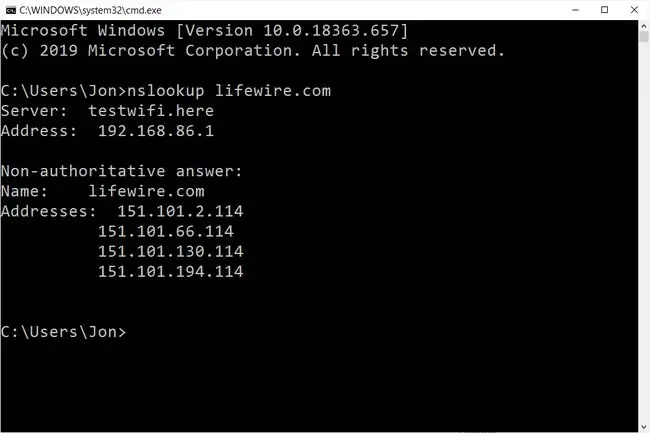
Im obigen Beispiel teilt Ihnen der Befehl nslookup die IP-Adresse oder in diesem Fall mehrere IP-Adressen mit, auf die die Adresse von lifewire.com übersetzt wird.
DNS-Stammserver
Es gibt 13 wichtige DNS-Root-Server im Internet, die eine vollständige Datenbank mit Domain-Namen und den zugehörigen öffentlichen IP-Adressen speichern. Diese Top-Tier-DNS-Server tragen die Namen A bis M für die ersten 13 Buchstaben des Alphabets. Zehn dieser Server befinden sich in den USA, einer in London, einer in Stockholm und einer in Japan.
Die Internet Assigned Numbers Authority (IANA) führt diese Liste von DNS-Stammservern, falls Sie daran interessiert sind.
Malware-Angriffe, die DNS-Servereinstellungen ändern
Malware-Angriffe auf DNS-Server sind keine Seltenheit. Führen Sie immer ein Antivirenprogramm aus, da Malware Ihren Computer so angreifen kann, dass die DNS-Servereinstellungen geändert werden.
Wenn Ihr Computer beispielsweise die DNS-Server von Google (8.8.8.8 und 8.8.4.4) verwendet und Sie die Website Ihrer Bank öffnen, erwarten Sie natürlich, dass Sie bei Eingabe der bekannten URL zur Bank weitergeleitet werden Webseite.
Ändert jedoch Malware Ihre DNS-Servereinstellungen, was ohne Ihr Wissen nach einem Angriff auf Ihr System geschehen kann, kontaktiert Ihr System nicht mehr die DNS-Server von Google, sondern den Server eines Hackers, der sich als Website Ihrer Bank ausgibt. Diese gefälschte Bankseite sieht vielleicht genauso aus wie die echte, aber anstatt Sie bei Ihrem Bankkonto anzumelden, sammelt sie den Benutzernamen und das Passwort, die Sie gerade eingegeben haben, und gibt den Hackern die wesentlichen Informationen, die sie benötigen, um auf Ihr Bankkonto zuzugreifen.
Malware-Angriffe, die Ihre DNS-Servereinstellungen kapern, können auch den Datenverkehr von beliebten Websites auf solche umleiten, die voller Werbung sind, oder auf eine gefälschte Website, die Ihnen Angst machen soll, zu glauben, dass Ihr Computer mit einem Virus infiziert ist, und so weiter Sie müssen das beworbene Softwareprogramm kaufen, um es zu entfernen.
Fallen Sie nicht auf Websites herein, die plötzlich mit blinkenden Warnungen auftauchen, die Ihnen mitteilen, dass Ihr Computer mit einem Virus infiziert wurde und dass Sie eine Software kaufen müssen, um ihn loszuwerden. Das sind immer Betrügereien.
Sich vor DNS-Angriffen schützen
Es gibt zwei Dinge, die Sie tun sollten, um nicht Opfer eines Angriffs auf die DNS-Einstellungen zu werden. Die erste besteht darin, Antivirensoftware zu installieren, damit bösartige Programme abgefangen werden, bevor sie Schaden anrichten können.
Die zweite besteht darin, genau auf das Erscheinungsbild wichtiger Websites zu achten, die Sie regelmäßig besuchen. Wenn Sie eine Seite besuchen und die Seite irgendwie anders aussieht - vielleicht sind die Bilder alle anders oder die Farben der Seite haben sich geändert, oder Menüs sehen nicht richtig aus, oder Sie finden Rechtschreibfehler (Hacker können schreckliche Rechtschreiber sein) - oder Sie bekommen eine "Ungültiges Zertifikat" in Ihrem Browser angezeigt wird, könnte dies ein Zeichen dafür sein, dass Sie sich auf einer gefälschten Website befinden.
Wie DNS-Umleitung positiv genutzt werden kann
Diese Fähigkeit, Traffic umzuleiten, kann für positive Zwecke genutzt werden. Beispielsweise kann OpenDNS den Verkehr auf Websites für Erwachsene, Glücksspiel-Websites, Social-Media-Websites oder andere Websites umleiten, die Netzwerkadministratoren oder Organisationen nicht möchten, dass ihre Benutzer sie besuchen. Stattdessen werden sie möglicherweise auf eine Seite mit einer "Blockiert"-Nachricht gesendet.
FAQ
Wie finde ich den besten DNS-Server für meine Region?
Um verschiedene DNS-Server zu testen, verwenden Sie ein Benchmarking-Tool wie GRC DNS Benchmark für Windows und Linux oder Namebench für Mac. In einigen Situationen können Sie Ihre Internetgeschwindigkeit erheblich erhöhen, indem Sie den DNS-Server wechseln.
Wie behebe ich den Fehler „DNS-Server antwortet nicht“?
Wenn der Fehler „DNS-Server antwortet nicht“angezeigt wird, löschen Sie den DNS-Cache und führen Sie die Windows-Netzwerkproblembehandlung aus. Wenn Sie kürzlich Antivirensoftware installiert haben, deaktivieren Sie sie vorübergehend, um zu sehen, ob das hilft. Wenn das Problem dadurch nicht behoben wird, versuchen Sie, den DNS-Server zu wechseln.
Wie lösche ich den DNS-Cache unter Windows?
Öffnen Sie die Eingabeaufforderung und geben Sie ipconfig /flushdns ein, um den DNS-Cache zu löschen. Sie können den Cache in Microsoft PowerShell mit dem Befehl Clear-DnsClientCache löschen.
Warum gibt es nur 13 DNS-Root-Nameserver?
DNS verwendet 13 Root-Nameserver aufgrund der Einschränkungen von Internet Protocol Version 4 (IPv4). Die Zahl 13 wurde als Kompromiss zwischen Netzwerkzuverlässigkeit und Leistung gewählt.






